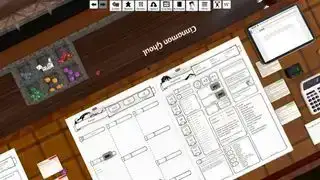(Credit imagine: Mojang)
Dacă încerci să-ți dai seama cum să descarci Minecraft, nu te simți. Obținerea versiunii corecte a jocului și configurarea contului nu este nici pe departe la fel de confuz în zilele noastre, la un deceniu după lansarea sa inițială.
Cel mai bun din Minecraft 
(Credit imagine: Mojang)
Actualizare Minecraft : Ce mai e nou?
Piele Minecraft : Aspecte noi
Moduri Minecraft : Dincolo de vanilie
Shadere Minecraft : În lumina reflectoarelor
Semințe Minecraft : Lumi proaspete noi
Pachete de texturi Minecraft : Pixelat
Servere Minecraft : Lumi online
comenzi Minecraft : Toate trucurile
cabana de busteni minecraft
Deși există două versiuni de Minecraft, acestea sunt acum vândute ca pachet și sunt mai echivalente una cu cealaltă ca niciodată. Spre deosebire de trecut, nu poți strica lucrurile cumpărând unul greșit. Ambele versiuni de Minecraft sunt compatibile cu sistemul de operare Windows, în ciuda faptului că una este numită Minecraft pentru Windows.
În zilele noastre, un cont Microsoft este o condiție prealabilă pentru a juca Minecraft, așa că fiți pregătit fie să vă folosiți contul existent, fie să creați unul nou, care va gestiona toate informațiile contului dvs. Minecraft și orice achiziții suplimentare de microtranzacție pe care le faceți.
Indiferent dacă instalați Minecraft pentru dvs. pentru prima dată sau îl configurați pentru un copil, vă vom explica de unde să îl cumpărați și cum să descărcați versiunea care se potrivește stilului dvs. de joc.
De unde să cumpărați Minecraft pe PC
Există două locuri oficiale pentru a cumpăra Minecraft pe PC:
- The Site-ul Minecraft
- The magazin Microsoft
- (Jucători pe consolă: cumpără prin magazinul digital obișnuit al platformei tale.)
Minecraft costă 29,99 USD (39,99 USD, 24,99 GBP) pe PC și include ambele versiuni ale jocului, pe care le voi explica mai jos. Partea importantă este că nu poți să dai peste cap și să cumperi versiunea greșită de Minecraft, așa că nu-ți face griji . Minecraft este, de asemenea, inclus în Xbox Game Pass, așa că, dacă sunteți abonat în prezent, nu trebuie să cumpărați o copie separată.
După ce cumpărați Minecraft, veți putea să descărcați Minecraft Launcher și să vă conectați cu (sau să creați) un cont Microsoft. Alte jocuri Minecraft pe care le-ați achiziționat cu același cont Microsoft, inclusiv Minecraft Dungeons și Minecraft Legends , toate pot fi lansate prin aceeași aplicație. Lansatorul se ocupă, de asemenea, de descărcarea actualizărilor, astfel încât nu trebuie să vă faceți griji că faceți acea parte manual.
Cum să descărcați Minecraft pe PC

(Credit imagine: Mojang)
Dacă sunteți nou în Minecraft, diferențele dintre ediția originală Minecraft Java și Minecraft pentru Windows (numit și Bedrock) nu sunt evidente. Vestea bună este că ambele sunt incluse în achiziția dvs. acum, ceea ce înseamnă că nu trebuie să transpirați achiziția. Atâta timp cât cumpărați Minecraft, vă puteți răzgândi cu privire la versiunea să jucați oricând este necesar. Puteți chiar să le păstrați pe ambele instalate, dacă doriți.
Dacă descărcați Minecraft pentru copilul dvs., instalați Minecraft pentru Windows. Permite multiplayer-ul pe mai multe platforme și este probabil ceea ce caută pentru a se juca cu prietenii.
Când deschideți Minecraft Launcher, ar trebui să vedeți atât „Minecraft: Java Edition” cât și „Minecraft pentru Windows” în bara laterală din stânga. Pentru a instala oricare dintre versiuni, faceți clic pe ea în bara laterală și apăsați pe butonul verde mare „Instalare”. În ambele cazuri, lansatorul ar trebui să instaleze implicit cea mai recentă versiune a jocului, indiferent care Actualizare Minecraft a fost lansat recent.
Avem un ghid mai aprofundat Minecraft Java vs Bedrock , dar vă dau versiunea scurtă aici. Prefațând aceste alte distincții: Dacă descărcați Minecraft pentru copilul dvs., cel mai probabil doriți să instalați Minecraft pentru Windows . Este versiunea care permite multiplayer-ul multiplatform și este probabil ceea ce caută dacă intenționează să se joace cu prietenii lor.
Minecraft Java:
- Funcționează și cu Windows, în ciuda numelui celeilalte versiuni.
- Vă permite să instalați versiuni anterioare de Minecraft și să aveți mai multe instalări, ceea ce este cerut de majoritatea modurilor noastre Minecraft preferate.
- Vă permite să instalați modificări vizuale gratuit, cum ar fi Pachete de texturi Minecraft și skin-uri Minecraft create de alți jucători.
- Permite multiplayer doar cu alți jucători Java Edition, dar este standardul pentru multe dintre serverele noastre Minecraft de top.
Minecraft pentru Windows (Bedrock):
- Multiplayer multiplatformă cu jucători pe console și mobil.
- Nu este compatibil cu Mac sau Linux.
- Acces la Minecraft Marketplace cu microtranzacții pentru skinuri, texturi și hărți personalizate. ( Pentru parinti : Piața costă bani, dar este organizată de Microsoft, spre deosebire de modurile de descărcare gratuită pentru Java Edition).
- Acceptă utilizarea unui controler de joc pentru a juca pe lângă tastatură și mouse.
Cu versiunea aleasă de Minecraft descărcată, puteți apăsa „Play” și fie să vă începeți noua lume offline, fie să vă alăturați unui server în multiplayer.
Idei de case Minecraft : inspirație de bazăConacul Minecraft: Planuri de case mari
Cabina Minecraft : Idei de locuințe înzăpezite
Castelul Minecraft : Construcții medievale masive'>

Idei de case Minecraft : inspirație de bază
Conacul Minecraft: Planuri de case mari
Cabina Minecraft : Idei de locuințe înzăpezite
Castelul Minecraft : Construcții medievale masive